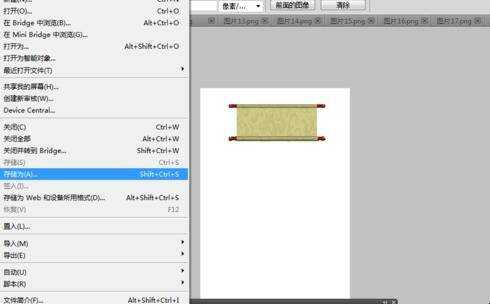如何製作動態字畫
最佳答案 在圖層面板中點選建立新圖層按鈕,新建一個圖層,選擇工具箱裡矩形選框工具繪製一個矩形選框,接著執行編輯-填充命令。在彈出的填充對話方塊中設定填充顏色為白色,點選確定按鈕,在圖層面板中選擇矩形選框圖層和畫軸圖層執行圖層-合併圖層命令。
1、首先啟動Photoshopcs5,執行檔案-新建命令,新建一個大小為800*1200,解析度為72,背景顏色為白色的文件。
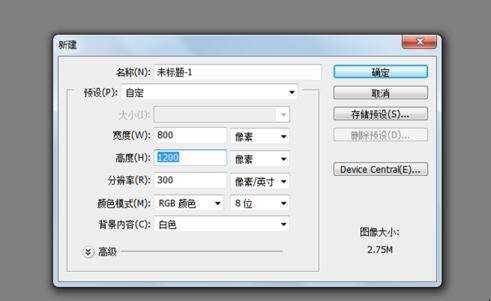
2、執行檔案-開啟命令,開啟事先準備好的畫軸素材,利用工具箱裡的魔棒工具將其摳圖然後貼上到背景圖層裡。

3、接著依次拖拽事先準備好的畫軸和福”字圖片到Photoshop裡面去,形成新的圖層,並調節他們的大小和位置。

4、在圖層面板中點選建立新圖層按鈕,新建一個圖層,選擇工具箱裡矩形選框工具繪製一個矩形選框,接著執行編輯-填充命令。

5、在彈出的填充對話方塊中設定填充顏色為白色,點選確定按鈕,在圖層面板中選擇矩形選框圖層和畫軸圖層執行圖層-合併圖層命令。
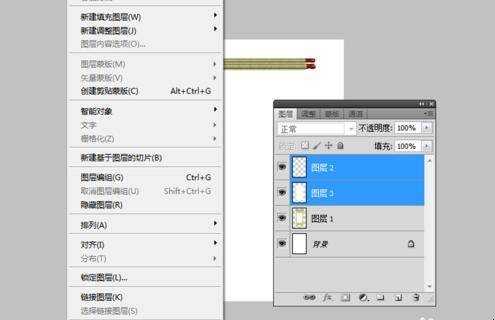
6、執行視窗-動畫命令,調出動畫面板,在動畫面板中點選複製所選幀按鈕,新建一幀,接著就畫軸拖拽到低端,留出畫作。
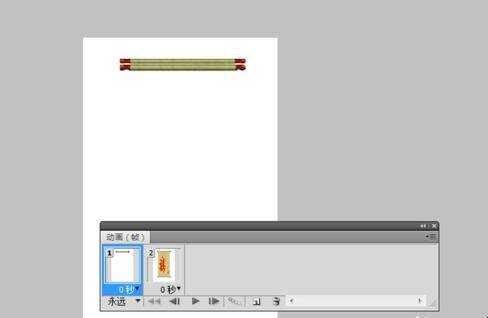
7、選擇第一幀點選右下角的按鈕從下拉選單中選擇過渡選項,這為製作動畫做好準備工作。
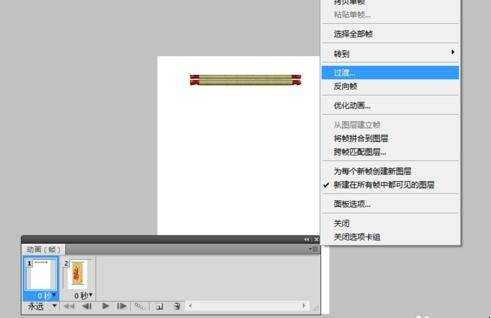
8、在彈出的過渡對話方塊中設定圖層為所有圖層,過渡方式為下一幀,要新增的幀數為30,然後點選確定按鈕。

9、這樣開啟的畫軸動畫就基本上製作完成了,在動畫面板中點選播放按鈕進行檢視效果。
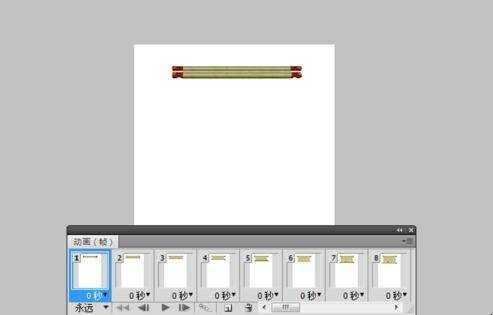

10、執行檔案-儲存為web和裝置所用格式,在彈出的對話方塊中設定格式為gif格式,迴圈選項為永遠,然後進行儲存到一個合適的位置。
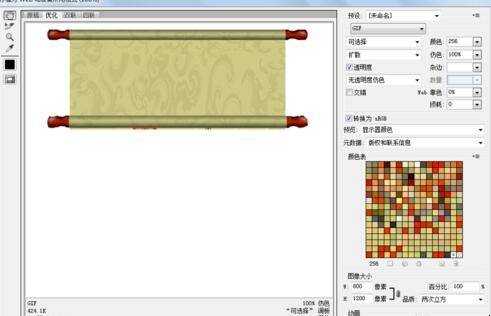
11、接著執行檔案-儲存為命令,在彈出的對話方塊中輸入命令,儲存格式為psd格式,儲存到桌面,以防修改使用。